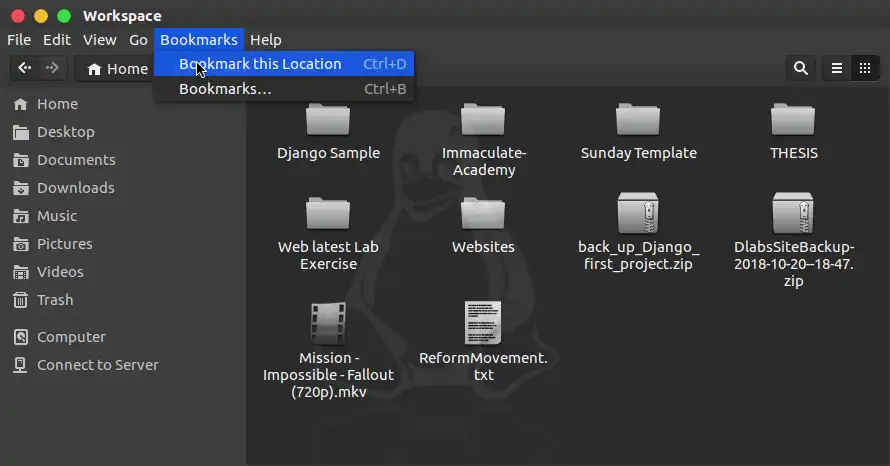我似乎找不到方法来自定义(添加/删除文件夹/目录)Ubuntu 13.04中最新的“文件”应用程序中的“位置”菜单。之前在Ubuntu的旧版本中使用的“Nautilus”(书签或拖放)的操作似乎不再起作用。
有人知道如何做吗?
有人知道如何做吗?

Ctrl+D来将当前所在的文件夹添加到书签部分。 - Petergedit ~/.config/user-dirs.dirs
刪除您不想要的清單。 然而,一旦您再次登錄,它將重置,所以 -->
echo "enabled=false" > ~/.config/user-dirs.conf
/etc/xdg/user-dirs.conf中的Sysadmins文件来解决所有问题,更多详细信息请参考:xdg-user-dirs的功能。~/.config/user-dirs.dirs 与 Nautilus Places 无关,因为它只包含与 Places 部分中列出的文件夹完全不匹配的常量。 - PHP Learner~/.gtk-bookmarks文件已被替换为~/.config/gtk-3.0/bookmarks文件。所以我只需要将旧的书签复制/粘贴到新文件中。语法是相同的。暂时使用:Ctrl+D
目前似乎无法通过菜单添加书签。帮助中说要添加新的书签,请执行以下操作:
打开您想要添加书签的文件夹(或位置)。
点击书签 ▸ 添加书签。
我在菜单中只看到一个条目:文件,虽然我可以在那里选择书签,但只能删除现有的书签。
~/.config/user-dirs.dirs并删除Pirtures/Music/Videos似乎也会将它们从“位置”中移除。以root身份打开Nautilus。
sudo -H nautilus &>/dev/null
打开您想要添加为书签的文件夹。
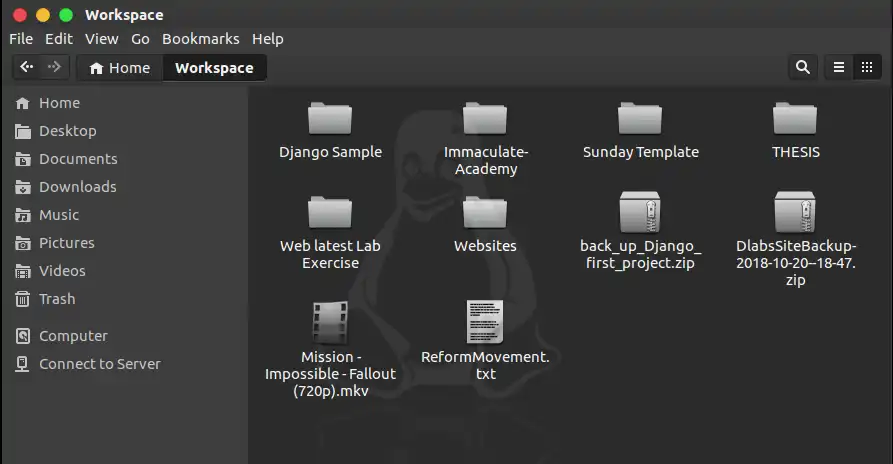
在顶部菜单栏中打开“书签” -> 点击“添加此位置为书签”。